Huawei Ascend G700-U10 User Manual
Browse online or download User Manual for PDAs Huawei Ascend G700-U10. Huawei Ascend G700-U10 Benutzerhandbuch
- Page / 109
- Table of contents
- BOOKMARKS
- Benutzerhandbuch 1
- Inhaltsverzeichnis 2
- Einleitung 6
- Sicherheitsmaßnahmen 7
- SIM-/USIM-Karten einsetzen 10
- Vorbereitungen 11
- Akku einsetzen 12
- Akkus aufladen 13
- Telefon ein- und ausschalten 14
- Dual-SIM-Verwaltung 14
- Erste Schritte 16
- Bildschirm sperren 17
- Bildschirm entsperren 17
- Ihr Startbildschirm 18
- Statussymbole 19
- Aufnehmen eines Screenshots 21
- Bildschirm automatisch drehen 21
- Auf Anwendungen zugreifen 23
- Texteingabe 23
- Huawei-Eingabemethode 24
- Android-Eingabemethode 24
- Text bearbeiten 25
- Eingabemethode konfigurieren 26
- Telefon individuell 27
- Startbildschirm-Widgets und 28
- Programmsymbole organisieren 28
- Ordnern organisieren 29
- Me Widget anpassen 30
- Startbildschirme anpassen 31
- Profile verwalten 32
- Töne festlegen 33
- Schriftgrößen ändern 34
- Intelligentes Wählen 37
- Anrufprotokolle anzeigen 38
- Telekonferenz durchführen 39
- Anrufe von Dritten annehmen 40
- Notrufe tätigen 40
- Rufweiterleitung aktivieren 41
- Anklopffunktion aktivieren 41
- Mailbox einrichten 42
- Kontakte 43
- Kontakte exportieren 44
- Kontakte löschen 45
- Kontakte freigeben 45
- Kontaktgruppen 45
- Löschen einer Kontaktgruppe 46
- Versenden einer Textnachricht 47
- Beantworten einer Nachricht 48
- Suchen nach einer Nachricht 48
- Nachrichten verwalten 48
- Sperren einer Nachricht 49
- Nachrichten löschen 49
- Themen löschen 50
- Webseiten besuchen 51
- Lesezeichen verwalten 51
- Startseite festlegen 52
- Browserverlauf löschen 52
- Browser-Einstellungen ändern 53
- Exchange-Konten hinzufügen 54
- E-Mails versenden 55
- E-Mails abrufen 55
- Entfernen eines E-Mail-Kontos 56
- Multimedia 57
- Aufnehmen eines Fotos 58
- Aufnehmen eines Videos 58
- Aufnehmen eines Panoramafotos 58
- HDR verwenden 59
- Fotos und Videos ansehen 60
- Wiedergabe einer Diashow 60
- Bearbeiten eines Fotos 60
- Drehen eines Fotos 61
- Zuschneiden eines Fotos 61
- Löschen eines Fotos 61
- Hinzufügen von Musiktiteln 62
- Musik hören 63
- Löschen einer Wiedergabeliste 64
- UKW-Radio 65
- Nach Sendern suchen 66
- UKW-Radio hören 66
- Internetverbindung 68
- Wi-Fi Direct 69
- USB-Tethering 71
- Bluetooth-Tethering 71
- WLAN-Hotspot 72
- Datennutzung kontrollieren 73
- Daten teilen 75
- MTP-Modus 77
- PTP-Modus 78
- HiSuite-Modus 78
- Massenspeicher-Modus 78
- Datei-Manager 80
- Umbenennen einer Datei 81
- Löschen einer Datei 82
- Speicherstatus ьberprüfen 82
- Anwendungen verwalten 83
- Grundlegende 84
- Dienstprogramme 84
- Kalendereinstellungen ändern 85
- Hinzufügen eines Alarms 85
- Löschen eines Alarms 86
- Hinzufügen einer Stadt 87
- Festlegen der Standardstadt 87
- Löschen einer Stadt 88
- Konten und 89
- Synchronisierung 89
- Konten und Synchronisierung 90
- Einstellungen 91
- Datum und Uhrzeit einstellen 92
- Systemsprache ändern 92
- Online-Aktualisierung 94
- Bedienungshilfen 94
- Rechtliche Hinweise 100
- • Index 103
Summary of Contents
BenutzerhandbuchG700
Vorbereitungen5TastenSIM-/USIM-Karten einsetzen Ihr Telefon unterstützt nur SIM-/USIM-Karten. Andere Größen funktionieren möglicherweise nicht ordnung
Rechtliche Hinweise 95• Rechtliche HinweiseCopyright © Huawei Technologies Co., Ltd. 2013. Alle Rechte vorbehalten.Weitergabe oder Vervielfältigung di
Rechtliche Hinweise 96Daher ist es möglich, dass die Beschreibungen in diesem Dokument nicht genau mit denen für das von Ihnen erworbene Produkt oder
Rechtliche Hinweise 97HAFTUNGSAUSSCHLUSSFÜR DEN INHALT DIESES DOKUMENTS WIRD KEINE GEWÄHR ÜBERNOMMEN. SOFERN DIES NICHT VON GELTENDEN GESETZEN VORGESC
Indexi• IndexAAblehnen eines Anrufs ... 33Akku einsetzen ...
IndexiiBrowserverlauf löschen ... 47CCopyright ...
IndexiiiFotos und Videos ansehen ... 55Freigabe von zusätzlichem Telefonspeicher ...
IndexivLLesezeichen bearbeiten ... 47Löschen einer Datei ...
IndexvRRechner ... 81Rufweiterleitung aktivieren ...
IndexviWiedergabe einer Diashow ... 55Wiedergeben einer Wiedergabeliste ...
V100R001_01Alle Abbildungen in dieser Anleitung dienen nur zur Referenz. Die tatsächlichen Anzeigefunktionen Ihres Telefons können von den hier beschr
Vorbereitungen6Die Abmessungen einer Standard-SIM-/USIM-Karte sind 25 mm x 15 mm (0.98 Zoll x 0.59 Zoll).microSD-Karten einsetzenSie können die Speich
Vorbereitungen7Akku einsetzen1. Schließen Sie die Akkuabdeckung.2. Richten Sie die Metallkontakte des Akkus an denjenigen im Batteriefach aus, und drü
Vorbereitungen8Akkus aufladenVerwenden Sie das mitgelieferte USB-Kabel und das Netzteil, um Ihr Telefon an eine Steckdose anzuschließen. Alternativ ve
Vorbereitungen9• Falls der Akkuladestand des Telefons sehr niedrig ist, wird ein Warnton ausgegeben und eine Meldung angezeigt. Ist der Akkuladestand
Vorbereitungen103. Unter STANDARD-SIM wählen Sie Sprachanrufe und SMS/MMS oder Sprachanrufe und Datenverbindung und wählen Sie die SIM-/USIM-Karte, di
Erste Schritte 11• Erste SchritteGestenBerühren: Tippen Sie ein Mal auf ein Element. Beispiel: Berühren Sie, um ein Element auszuwählen oder eine Anwe
Erste Schritte 12Bildschirm sperren und entsperrenEin Sperren des Bildschirms verhindert nicht nur unerwünschte Operationen Ihres Telefons, wenn Sie e
Erste Schritte 13 Ziehen Sie nach links, nach rechts oder nach oben in Richtung einer Anwendung, um sie zu öffnen.Ihr StartbildschirmIhre Startbildsc
Erste Schritte 14StatussymboleSignalstärke Kein SignalMit GPRS-Netzwerk verbundenMit 3G-Netzwerk verbundenRoaming Flugmodus aktiviertBluetooth aktivVo
iInhaltsverzeichnis• InhaltsverzeichnisEinleitung... 1Sicherheitsmaßna
Erste Schritte 15Zwischen Startbildschirmen wechselnDer Speicherplatz auf dem Startbildschirm wird knapp? Kein Problem. Mit Ihrem Telefon können Sie w
Erste Schritte 16Aufnehmen eines ScreenshotsMöchten Sie eine interessante Szene in einem Film weitergeben oder sich mit Ihrem hervorragenden neuen Pun
Erste Schritte 17Benachrichtigungsfeld verwendenWischen Sie auf dem Startbildschirm mit einem Finger von der Statusleiste aus nach unten, um das Benac
Erste Schritte 18Auf Anwendungen zugreifenAnwendungen starten und zwischen Anwendungen wechselnBerühren Sie auf dem Startbildschirm ein Anwendungssymb
Erste Schritte 19Huawei-EingabemethodeAndroid-EingabemethodeBerühren Sie , um zwischen Klein-und Großbuchstaben und „Feststelltaste aktiviert“ zu wec
Erste Schritte 20Text bearbeitenErfahren Sie, wie Sie Text auf Ihrem Telefon auswählen, ausschneiden, kopieren und einfügen können.• Berühren Sie , u
Erste Schritte 21• Text auswählen: Berühren Sie den Text und halten Sie ihn gedrückt, bis die Symbole eingeblendet werden. Ziehen Sie dann die Symbol
Telefon individuell anpassen 22• Telefon individuell anpassenDesign festlegenIhr Telefon wird mit einer Vielzahl von Designs geliefert.Design ändern1
Telefon individuell anpassen 23Startbildschirm-Übergangseffekt festlegen1. Berühren auf einem Startbildschirm einen leeren Bereich und halten Sie ihn
Telefon individuell anpassen 24Programmsymbol oder Widget verschiebenSie können Programmsymbole und Widgets in jedem geeigneten leeren Bereich auf de
InhaltsverzeichnisiiTelekonferenz durchführen ...34Anrufe von Dritten annehmen...
Telefon individuell anpassen 25Me Widget anpassen Me Widget ist eine Collage aus beliebten Widget-Einheiten, die auf Ihrem Startbildschirm angezeigt
Telefon individuell anpassen 26löschen Sie erst einige der vorhandenen Widget-Einheiten.4. Wenn Sie fertig sind, berühren Sie Fertig.Verschieben eine
Telefon individuell anpassen 27Löschen eines StartbildschirmsNur leere Startbildschirme können gelöscht werden.1. Berühren Sie auf einem Startbildsch
Telefon individuell anpassen 28Profile löschen Voreingestellte Profile können nicht gelöscht werden.1. Berühren Sie auf dem Startbildschirm .2. Berü
Telefon individuell anpassen 29Schriftgrößen ändern1. Berühren Sie auf dem Startbildschirm .2. Berühren Sie Display unter GERÄT.3. Berühren Sie Schri
Telefon individuell anpassen 304. Befolgen Sie zum Erstellen des Bildschirmentsperrmusters die Anweisungen auf dem Bildschirm. Wenn Sie fünf Mal nach
Telefon individuell anpassen 312. Berühren Sie Display unter GERÄT.3. Berühren Sie Helligkeit.4. Führen Sie im eingeblendeten Dialogfeld eine der fol
Anrufe32• AnrufeIntelligentes WählenNeben den Standard-Anrufverfahren können Sie mit intelligentem Wählen schnell Kontakte finden, indem Sie einen Tei
Anrufe33• Ziehen Sie nach rechts, um den Anruf entgegenzunehmen.• Ziehen Sie nach links, um den Anruf abzulehnen.• Ziehen Sie nach oben, um den Anr
Anrufe34Um zum Bildschirm für Anrufe zurückzukehren, wischen Sie von der Statusleiste aus nach unten, um das Benachrichtigungsfeld zu öffnen. Berühren
InhaltsverzeichnisiiiMultimedia... 52Kamera ...
Anrufe353. Nachdem die zweite Verbindung steht, berühren Sie , um die Telefonkonferenz zu starten.4. Um weitere Personen hinzuzufügen, wiederholen Si
Anrufe361. Berühren Sie auf dem Startbildschirm .2. Berühren Sie > Einstellungen > Zusätzliche Einstellungen.3. Markieren Sie das Kontrollkäs
Anrufe373. Berühren Sie Sprachanruf > Zusätzliche Einstellungen.4. Wählen Sie eine SIM-Karte.5. Berühren Sie Anklopfen, um die Anklopffunktion zu a
Kontakte38• KontakteVergessen Sie Visitenkartenhalter. Mit Ihrem Telefon können Sie Ihre Kontakte ganz leicht in Ihrem neuen Telefon speichern und sie
Kontakte39Kontakte von einem Speichergerät importierenSie können als .vcf-Datei gespeicherte Kontakte von einem Speichergerät auf Ihr Telefon importie
Kontakte403. Berühren Sie den Kontakt, den Sie zu Ihren Favoriten hinzuzufügen möchten.4. Berühren Sie .Kontakte löschen1. Berühren Sie auf dem Start
Kontakte413. Geben Sie der Kontaktgruppe einen Namen.4. Berühren Sie .5. Wählen Sie einen Kontakt, berühren Sie OK.6. Berühren Sie FERTIG.Bearbeiten
SMS/MMS42• SMS/MMSVersenden einer Textnachricht1. Berühren Sie auf dem Startbildschirm .2. Berühren Sie in der Liste der Nachrichtenthemen .3. Berüh
SMS/MMS43Beantworten einer Nachricht1. Berühren Sie auf dem Startbildschirm .2. Berühren Sie in der Liste der Nachrichtenthemen einen Kontaktnamen od
SMS/MMS442. Berühren Sie in der Liste der Nachrichtenthemen einen Kontaktnamen oder eine Telefonnummer, damit das Konversationsthema angezeigt wird.3.
InhaltsverzeichnisivDatensynchronisierung aktivieren...84Einstellungen...
SMS/MMS45Themen löschen1. Berühren Sie auf dem Startbildschirm .2. Berühren und halten Sie in der Liste der Nachrichtenthemen das Thema, das Sie lösc
Browser46• BrowserMit dem Browser Ihres Telefons können Sie im Web surfen und sich stets mit aktuellen Neuigkeiten und Informationen auf dem Laufenden
Browser47Lesezeichen bearbeiten1. Berühren Sie auf dem Startbildschirm .2. Auf dem Bildschirm Browser berühren Sie .3. Berühren Sie Lesezeichen/Verl
Browser48Browser-Einstellungen ändern1. Berühren Sie auf dem Startbildschirm .2. Auf dem Bildschirm Browser berühren Sie .3. Berühren Sie Einstellun
E-Mails49• E-MailsSie wollen während einer Geschäftsreise keine wichtigen E-Mails von Freunden oder Kunden verpassen? Mit Ihrem Telefon können Sie unt
E-Mails503. Geben Sie Ihre E-Mail-Adresse und Ihr Passwort ein. Berühren Sie anschließend Manuell einrichten.4. Befolgen Sie die Anweisungen auf dem B
E-Mails51• Berühren Sie , um sie als ungelesen zu markieren.• Berühren Sie , um die vorhergehende E-Mail zu lesen.• Berühren Sie , um die nächste E
Multimedia52• MultimediaKameraDie Zeit vergeht wie im Flug und einige Erinnerungen sind es wert, für immer festgehalten zu werden. Die Kamera ist ein
Multimedia53Aufnehmen eines Fotos1. Berühren Sie auf dem Startbildschirm .2. Erfassen Sie das Motiv, das Sie aufnehmen möchten.3. Berühren Sie die Op
Multimedia54mehrere Fotos zusammenfügen und sie zu einem übergangslosen Foto kombinieren.1. Berühren Sie auf dem Startbildschirm .2. Ziehen Sie , um
Einleitung1• EinleitungVielen Dank, dass Sie sich für das HUAWEI Ascend G700-Smartphone entschieden haben.Dieses Handbuch stellt Ihnen die Leistungsme
Multimedia551. Berühren Sie auf dem Startbildschirm .2. Ziehen Sie , um das Menü „Einstellungen“ zu öffnen. Berühren Sie anschließend > HDR.3.
Multimedia562. Berühren Sie das Foto, das bearbeitet werden soll.3. Berühren Sie > Bearbeiten. Anschließend können Sie Folgendes tun:• Berühren S
Multimedia573. Berühren Sie .4. Berühren Sie OK.Teilen eines Fotos oder VideosMöchten Sie Ihre besten Aufnahmen teilen oder einen lustigen Trick Ihre
Multimedia58• Kopieren Sie über WLAN Musiktitel von anderen Geräten.Musik hören1. Berühren Sie auf dem Startbildschirm .2. Berühren Sie den Titel, den
Multimedia59 Berühren Sie während der Wiedergabe eines Titels , um den Wiedergabebildschirm zu schließen, ohne die Wiedergabe zu beenden. Um zum Bild
Multimedia603. Berühren Sie die Wiedergabeliste, die Sie löschen möchten, und halten Sie sie gedrückt.4. Wählen Sie Löschen aus dem eingeblendeten Men
Multimedia61Nach Sendern suchen1. Berühren Sie auf dem Startbildschirm Werkzeuge > .2. Berühren Sie > Suchen, um nach Sendern zu suchen und v
Multimedia62Berühren Sie oder für eine Feineinstellung der Kanalfrequenz mit einer Genauigkeit von 0,1 MHz.6
Internetverbindung63• InternetverbindungDatendienste aktivieren1. Wischen Sie auf dem Startbildschirm von der Statusleiste aus nach unten, um das Bena
Internetverbindung64Mit WPS eine Verbindung zu einem WLAN-Netzwerk herstellenDie WPS (Wi-Fi Protected Setup) können Sie schnell und einfach eine Verbi
Sicherheitsmaßnahmen2• SicherheitsmaßnahmenLesen Sie diese Sicherheitshinweise sorgfältig durch, bevor Sie Ihr Telefon in Betrieb nehmen.Das Telefon n
Internetverbindung65Zwei Geräte über WLAN verbinden1. Berühren Sie auf dem Startbildschirm .2. Berühren Sie unter DRAHTLOS & NETZWERKE den WLAN-S
Internetverbindung66Handy als WLAN-Hotspot fest, um seine Datenverbindung mit anderen Geräten zu teilen.USB-TetheringSie können die mobile Datenverbin
Internetverbindung675. Suchen Sie auf dem Bluetooth-Gerät, dass Sie verwenden möchten, Ihr Telefon und stellen Sie eine Verbindung her.WLAN-HotspotIhr
Internetverbindung68Datennutzung kontrollierenDie Kontrollfunktion für die Datennutzung Ihres Telefons erlaubt Ihnen die Prüfung und Steuerung Ihrer D
Internetverbindung69Berühren Sie auf dem Datenverbrauch-Bildschirm , um das Menü „Optionen“ anzuzeigen. Dort haben Sie folgende Optionen:• Datenroami
Daten teilen 70• Daten teilenBluetoothIhr Telefon ist Bluetooth-fähig, sodass Sie für eine drahtlose Datenübertragung eine Verbindung zu anderen Bluet
Daten teilen 71 Falls keine Bluetooth-Verbindung zwischen Ihrem Telefon und einem anderen Gerät hergestellt werden kann, sind die Geräte möglichweise
Daten teilen 72Benutzer das gleiche WLAN-Netzwerk verwenden, um Multimedia-Dateien auszutauschen. Durch Verwendung von DLNA-Funktionen können Sie:• M
Daten teilen 73PTP-ModusDas Picture Transfer Protocol (PTP) ist eine weitere Methode für die Übertragung von Bildern und Videos auf Ihren Computer.1.
Daten teilen 743. Der Computer erkennt Ihr Telefon als USB- Massenspeichergerät. Sie können anschließend Dateien zwischen Ihrem Telefon und dem Comput
Sicherheitsmaßnahmen3Bewahren Sie Ihr Telefon und das Zubehör außer Reichweite von Kindern auf. Erlauben Sie kleinen Kindern nicht, ohne Aufsicht von
Datei-Manager75• Datei-ManagerDer Datei Manager unterstützt Sie bei der Verwaltung von Dateien und Anwendungen im internen Speicher Ihres Telefons und
Datei-Manager762. Berühren Sie die Datei, die Sie kopieren oder ausschneiden möchten, und halten Sie sie gedrückt.3. Wählen Sie aus dem eingeblendeten
Datei-Manager77Löschen einer Datei1. Berühren Sie auf dem Startbildschirm .2. Berühren Sie die Datei, die Sie löschen möchten, und halten Sie sie ged
Anwendungen verwalten 78• Anwendungen verwaltenAnwendungen anzeigenSie können detaillierte Informationen für alle auf Ihrem Telefon installierten Anwe
Grundlegende Dienstprogramme 79• Grundlegende DienstprogrammeIhr Telefon ist mit einer Vielzahl nützlicher Tools wie Kalender, Uhr und Rechner ausgest
Grundlegende Dienstprogramme 804. Wählen Sie eine Weitergabemethode aus und befolgen Sie die Anweisungen am Bildschirm.Termine synchronisieren und anz
Grundlegende Dienstprogramme 814. Berühren Sie FERTIG. Aktivierte Weckrufe werden auch dann ausgelöst, wenn Ihr Telefon ausgeschaltet ist.Löschen eine
Grundlegende Dienstprogramme 823. Geben Sie ein, was Sie festhalten wollen.4. Wenn Sie fertig sind, berühren Sie . Auf dem Bildschirm Notizen können
Grundlegende Dienstprogramme 83Löschen einer Stadt1. Berühren Sie auf dem Startbildschirm Werkzeuge > .2. Berühren Sie > .3. Wählen Sie die
Konten und Synchronisierung 84• Konten und SynchronisierungSie können die Daten auf Ihrem Telefon, wie beispielsweise Kontakte, E-Mails und Termine,
Vorbereitungen4• VorbereitungenIhr Telefon auf einen Blick—Kopfhörer Vordere KameraLautstärketasten ZurückStartseite MenüLautsprecherEin-/AustasteStat
Konten und Synchronisierung 853. Wählen Sie das Konto, von dem aus synchronisiert werden soll.4. Berühren Sie die Daten, die synchronisiert werden so
Einstellungen86• EinstellungenFlugmodus ein- oder ausschaltenDer Signalempfang bzw. die Signalübertragung Ihres Telefons kann zu Störungen der Flugsys
Einstellungen87• Berühren Sie Bildschirmzeitüberschreitung, um einen Zeitraum für das Bildschirm-Timeout festzulegen. Ist Ihr Telefon für die angegebe
Einstellungen884. Wählen Sie aus der Liste eine Sprache aus.Einstellungen für den Standortdienst ändernSie können die Einstellungen für den Standortdi
Einstellungen89falsch eingeben, wird die SIM-Karte dauerhaft gesperrt. Informationen zur maximalen Anzahl an Fehlversuchen für die PIN und den PUK erh
Einstellungen901. Berühren Sie auf dem Startbildschirm .2. Berühren Sie Eingabehilfen unter SYSTEM.3. Wählen Sie die Funktionen aus, die Sie ein- oder
FAQs91• FAQsWeitere Informationen erhalten Sie unter http://consumer.huawei.com/en/support/faqs/index.htm.Welche Möglichkeiten habe ich, Akkustrom zu
FAQs921. Speichern Sie die Kontakte, die Sie importieren möchten, als .vcf-Datei und legen Sie sie auf der microSD-Karte ab. 2. Setzen Sie die microSD
FAQs93Wie lege ich ein Lied als Klingelton fest?Berühren und halten Sie unter Musik den Titel, den Sie als Klingelton festlegen möchten. Wählen Sie Al
FAQs94Wie leite ich eine Nachricht weiter?Berühren und halten Sie die Nachricht, die Sie weiterleiten möchten und wählen Sie Weiterleiten aus dem eing
More documents for PDAs Huawei Ascend G700-U10
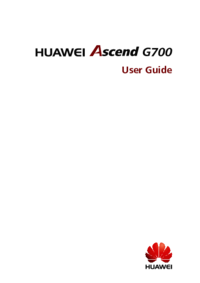


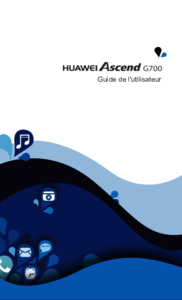

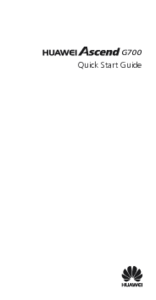


 (103 pages)
(103 pages) (98 pages)
(98 pages) (32 pages)
(32 pages) (32 pages)
(32 pages) (84 pages)
(84 pages) (77 pages)
(77 pages)







Comments to this Manuals